تحويل وتحرير وضغط مقاطع الفيديو/التسجيلات الصوتية بأكثر من 1000 تنسيق بجودة عالية.
قلب الكاميرا أثناء التسجيل على iPhone: هل هذا ممكن؟
عند تسجيل مقاطع فيديو على هاتف iPhone، يُحسّن التبديل بين الكاميرا الأمامية والخلفية جودة محتواك وتفاعليته. سواءً كان ذلك لمدونة فيديو، أو فيديو تعليمي، أو فعالية، أو أي شيء آخر، قد تتساءل: هل يُمكنني تحريك الكاميرا أثناء التسجيل على iPhone؟ الإجابة ليست واضحة دائمًا، ولكننا سننتهي اليوم، فهذه التدوينة تُقدّم لك كل ما تحتاج لمعرفته حول "هل يُمكنني تحريك الكاميرا أثناء التسجيل على iPhone؟"، مُقدّمةً لك ثلاث طرق مع نصيحة إضافية!
قائمة الدليل
هل يمكنني قلب الكاميرا أثناء تسجيل مقاطع الفيديو على iPhone؟ ثلاثة تطبيقات لاستخدامها لقلب الكاميرا أثناء التسجيل نصيحة إضافية لقلب مقاطع الفيديو الملتقطة باستخدام برنامج 4Easysoft Total Video Converterهل يمكنني قلب الكاميرا أثناء تسجيل مقاطع الفيديو على iPhone؟
هل يمكنك قلب الكاميرا أثناء التسجيل على هاتف iPhone؟ الإجابة المختصرة هي لا. يُستخدم قلب الكاميرا أثناء التسجيل عادةً في التصوير الاحترافي أو لإنشاء مدونات فيديو أو دروس تعليمية أكثر تميزًا. مع أنه لا يمكنك فعل ذلك باستخدام كاميرا iPhone الافتراضية، إلا أن هناك تطبيقات تُمكّنك من قلب عرض الكاميرا أثناء التسجيل بسهولة بالغة. باستخدام هذه التطبيقات، يمكنك التقاط المحتوى دون الحاجة إلى إيقاف تسجيل الفيديو وبدءه.
في الأجزاء التالية، سوف تستكشف الإمكانيات التي ستمكنك من قلب الكاميرا أثناء التسجيل على iPhone.
ثلاثة تطبيقات لاستخدامها لقلب الكاميرا أثناء التسجيل
1. دبل تيك
دبل تيك تطبيق تسجيل فيديو متقدم من FiLMiC Pro، يتيح لك استخدام عدة كاميرات على جهاز iPhone في الوقت نفسه. باستخدام DoubleTake، يمكنك قلب الكاميرا أثناء التسجيل على iPhone، مما يمنحك مرونة أكبر في التسجيل من زوايا مختلفة دون توقف. هذه الميزة تجعله مثاليًا لمنشئي المحتوى الذين يرغبون في إنشاء فيديوهات ديناميكية متعددة المشاهد، مع الحفاظ على سلاسة كل شيء.
الخطوة 1بمجرد تشغيل تطبيق DoubleTake، ستظهر لك خيارات استخدام الكاميرا الأمامية أو الخلفية. اختر الكاميرا التي تُفضلها، مثل "كاميرا مزدوجة" أو "كاميرا واحدة".
الخطوة 2إذا كنت مستعدًا، فانقر على زر "تسجيل". للتبديل بين أوضاع عرض الكاميرا، انقر على زر "الكاميرا". عند الانتهاء من التصوير، انقر على زر "تسجيل" مرة أخرى لإيقافه.
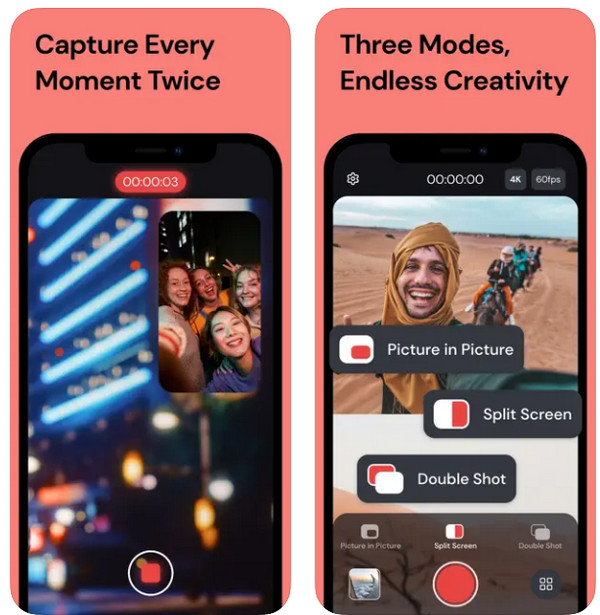
2. أساسيات كاميرا الطابع الزمني
صُمم تطبيق Timestamp Camera Basic أساسًا لإضافة طوابع زمنية وموقعية إلى فيديوهاتك، كما يوفر إمكانية التبديل بين الكاميرتين الأمامية والخلفية أثناء جلسة التسجيل. يمكنك التبديل بسرعة بين المشاهد التي تريدها دون انقطاع التسجيل. لذا، إذا كنت ترغب في التقاط لقطات سريعة من زوايا تصوير مختلفة، فاقلب الكاميرا أثناء التسجيل على iPhone الآن مع Timestamp!
الخطوة 1عند فتح تطبيق Timestamp Camera Basic على جهاز iPhone، يمكنك إضافة طابع زمني إلى الفيديو وتخصيصه، إن أردت. انقر على زر "تسجيل" لبدء التسجيل.
الخطوة 2أثناء الجلسة، ما عليك سوى النقر على زر "الكاميرا" على شاشتك لتبديل الكاميرات. ثم انقر على زر "إيقاف" لإنهاء عملية التسجيل.
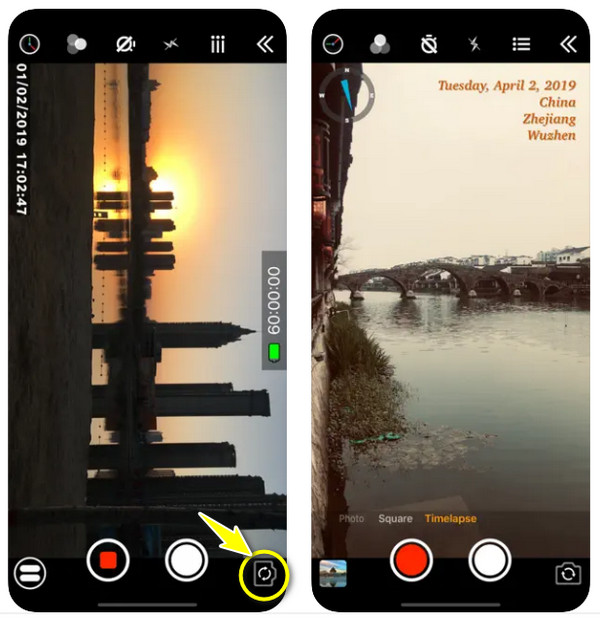
3. سناب شات
بينما سناب شات يُعرف تطبيق سناب شات بميزاته في التواصل الاجتماعي والمراسلة، والخبر السار هو أنه يمكن استخدامه لقلب الكاميرا أثناء التسجيل على هاتف آيفون أيضًا. بمجرد بدء تسجيل الفيديو، يمكنك التبديل بسهولة بين الكاميرتين الأمامية والخلفية بمجرد النقر على الشاشة. كما يتميز بميزة الكاميرا المزدوجة التي تلتقط الكاميرتين الأمامية والخلفية في آنٍ واحد. سواءً كنت ترغب في محتوى غير رسمي أو إبداعي، ستستمتع بتسجيل مقاطع الفيديو باستخدام سناب شات. لاحقًا، يمكنك حفظها على هاتف آيفون الخاص بك أو مشاركتها مباشرةً على منصات أخرى.
الخطوة 1افتح سناب شات على هاتفك الآيفون. بعد تسجيل الدخول، انقر باستمرار على زر "التسجيل الدائري" في المنتصف لبدء التسجيل. أثناء الجلسة، انقر نقرًا مزدوجًا على الشاشة لتبديل الكاميرات.
الخطوة 2يمكنك بعد ذلك استئناف التسجيل بعد تبديل الكاميرا، والتقاط كلا المنظورين. ثم، اترك زر "التسجيل" لإنهاء التسجيل.
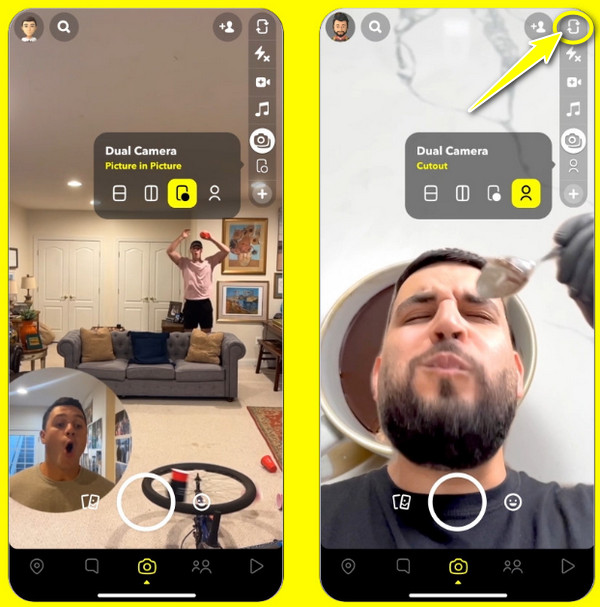
نصيحة إضافية لقلب مقاطع الفيديو الملتقطة باستخدام برنامج 4Easysoft Total Video Converter
هل قلبت الكاميرا أخيرًا أثناء تسجيل فيديو على iPhone باستخدام أحد هذه التطبيقات؟ إذا كان الأمر كذلك، فالمظهر النهائي للفيديو يحتاج إلى تحسينات هذه المرة، إذ أدركت أنك بحاجة إلى قلب الكاميرا، سواء أفقيًا أو رأسيًا، للحصول على المظهر الذي تريده. لذلك، استخدم 4 إيزي سوفت إجمالي محول الفيديوبرنامج شامل يوفر التحويل والتحرير. بفضل واجهته سهلة الاستخدام، يمكنك بسهولة تحرير وتحسين مقاطع الفيديو الخاصة بك عن طريق قلبها وتدويرها، مما يجعله طريقة رائعة لتصحيح عرض الكاميرا المقلوب أو تعديل اتجاه مقاطع الفيديو الملتقطة. iMovie لنظام التشغيل Windowsكما أنه يتيح لك تطبيق التأثيرات والانتقالات والمزيد من المرشحات على مقاطع الفيديو المسجلة لديك، كل ذلك دون التأثير على الجودة الأصلية.

يمكنك بسهولة قلب مقاطع الفيديو الخاصة بك لتصحيح زوايا الكاميرا غير المرغوب فيها أو تغيير العرض.
قم بمعاينة النسخة المقلوبة أو الدائرية للتأكد من أنها تلبي توقعاتك.
احفظ الفيديو بتنسيقات مثل MP4، MOV، MKV، AVI، والمزيد.
حافظ على الجودة العالية لفيديوهاتك أثناء التحرير باستخدام تقنيات الذكاء الاصطناعي.
100% آمن
100% آمن
خاتمة
باختصار، مع أن كاميرا الآيفون لا تسمح لك بقلب الكاميرا أثناء التسجيل، فلا تقلق، فالخيارات متوفرة. بفضل تطبيقات خارجية مثل DoubleTake وSnapchat وTimestamp، يمكنك بسهولة قلب الكاميرا أثناء التسجيل على الآيفون! وإذا سبق لك تسجيل فيديو بكاميرا مقلوبة، وتريد تعديل بعض الزوايا، 4 إيزي سوفت إجمالي محول الفيديو مثالي لهذه المهمة! يتيح لك هذا البرنامج قلب مقاطع الفيديو أفقيًا أو رأسيًا دون المساس بالجودة الأصلية. استمتع بمزيد من ميزات التحرير والتخصيص لتحسين مقاطع الفيديو المسجلة! يمكنك أيضًا استخدامه لـ إضافة نغمة رنين إلى iPhone.
100% آمن
100% آمن


